Δοκίμασα όλα όσα πρότεινες, και πάλι δεν τα κατάφερες.
Διορθώστε τον κωδικό σφάλματος εγκατάστασης .Net Framework 3.5 0x800f0922
Miscellanea / / November 28, 2021
Διορθώστε τον κωδικό σφάλματος εγκατάστασης .Net Framework 3.5 0x800f0922: Το παραπάνω σφάλμα σημαίνει ότι δεν μπορείτε να εγκαταστήσετε το πλαίσιο .net και κάθε φορά που προσπαθείτε να το ενημερώσετε θα αντιμετωπίζετε κωδικό σφάλματος 0x800f0922. Δεν υπάρχει κανένας λόγος για τον οποίο αντιμετωπίζετε αυτό το ζήτημα, αλλά μερικές φορές είναι τόσο ανόητο όσο να μην ενεργοποιείτε το .NET Framework 3.5 από τον πίνακα ελέγχου. Ωστόσο, διαφορετικοί χρήστες έχουν διαφορετικές ρυθμίσεις παραμέτρων υπολογιστή, επομένως θα προσπαθήσουμε να παραθέσουμε όλες τις πιθανές μεθόδους που φαίνεται να επιλύουν αυτό το πρόβλημα.
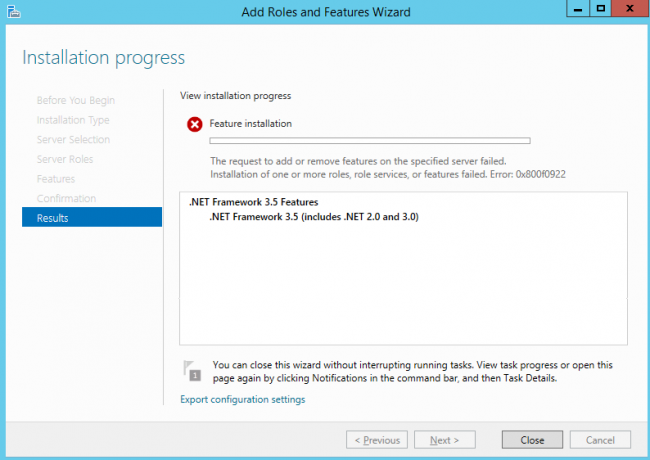
Περιεχόμενα
- Διορθώστε τον κωδικό σφάλματος εγκατάστασης .Net Framework 3.5 0x800f0922
- Μέθοδος 1: Ενεργοποίηση .Net Framework 3.5
- Μέθοδος 2: Εκτέλεση DISM (Συντήρηση και διαχείριση εικόνας ανάπτυξης)
- Μέθοδος 3: Ανοικοδόμηση τιμών βιβλιοθήκης μετρητή απόδοσης
Διορθώστε τον κωδικό σφάλματος εγκατάστασης .Net Framework 3.5 0x800f0922
Σιγουρέψου ότι δημιουργήστε ένα σημείο επαναφοράς μόνο σε περίπτωση που κάτι πάει στραβά.
Μέθοδος 1: Ενεργοποίηση .Net Framework 3.5
1.Πατήστε Windows Key + X και μετά επιλέξτε Πίνακας Ελέγχου.

2. Στον Πίνακα Ελέγχου, πληκτρολογήστε "χαρακτηριστικά windows" στην αναζήτηση και κάντε κλικ στο "Ενεργοποιήστε ή απενεργοποιήστε τις δυνατότητες των Windows" από το αποτέλεσμα αναζήτησης.

3. Επιλέξτε το πλαίσιο ελέγχου ".NET Framework 3.5 (περιλαμβάνει .NET 2.0 και 3.0)» και κάντε κλικ στο OK.
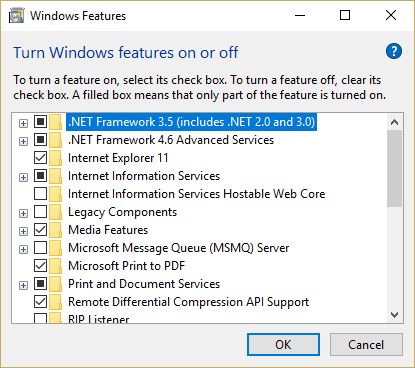
4.Επανεκκινήστε τον υπολογιστή σας για να αποθηκεύσετε τις αλλαγές.
Μέθοδος 2: Εκτέλεση DISM (Συντήρηση και διαχείριση εικόνας ανάπτυξης)
1.Πατήστε Windows Key + X και μετά επιλέξτε Command Prompt (Admin).

2. Πληκτρολογήστε την ακόλουθη εντολή στο cmd και πατήστε enter:
Σπουδαίος: Όταν κάνετε DISM, πρέπει να έχετε έτοιμο το μέσο εγκατάστασης των Windows.
DISM.exe /Online /Cleanup-Image /RestoreHealth /Πηγή: C:\RepairSource\Windows /LimitAccess
Σημείωση: Αντικαταστήστε το C:\RepairSource\Windows με τη θέση της πηγής επιδιόρθωσης

2.Πατήστε enter για να εκτελέσετε την παραπάνω εντολή και περιμένετε να ολοκληρωθεί η διαδικασία, συνήθως, διαρκεί 15-20 λεπτά.
ΣΗΜΕΙΩΣΗ: Εάν η παραπάνω εντολή δεν λειτουργεί, δοκιμάστε τα παρακάτω: Dism /Image: C:\offline /Cleanup-Image /RestoreHealth /Source: c:\test\mount\windows. Dism /Online /Cleanup-Image /RestoreHealth /Πηγή: c:\test\mount\windows /LimitAccess
3. Αφού ολοκληρωθεί η διαδικασία DISM, πληκτρολογήστε τα ακόλουθα στο cmd και πατήστε Enter: sfc /scannow
4. Αφήστε το System File Checker να τρέξει και μόλις ολοκληρωθεί, επανεκκινήστε τον υπολογιστή σας.
Μέθοδος 3: Ανοικοδόμηση τιμών βιβλιοθήκης μετρητή απόδοσης
1. Πατήστε Windows Key + X και μετά κάντε κλικ στο Γραμμή εντολών (Διαχειριστής).
2. Πληκτρολογήστε την ακόλουθη εντολή στο cmd και πατήστε enter: lodctr /R
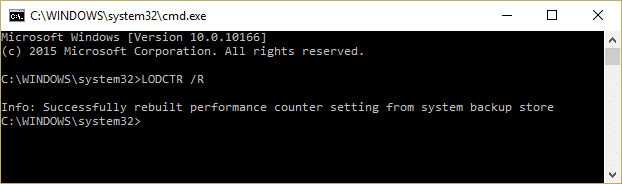
3.Περιμένετε να ολοκληρωθεί η διαδικασία και στη συνέχεια εγκαταστήστε .Net Framework 2.0 amd 3.0 από Ενεργοποίηση ή απενεργοποίηση των δυνατοτήτων των Windows.
4.Επανεκκινήστε τον υπολογιστή σας για να αποθηκεύσετε τις αλλαγές.
Συνιστάται για εσένα:
- Διορθώστε το κουμπί Χωρίς εγκατάσταση στο Windows Store
- Εκτελέστε καθαρή εκκίνηση στα Windows
- Διορθώστε το σφάλμα ενημέρωσης Windows 10 0x8000ffff
- Η Εξερεύνηση των Windows σταμάτησε να λειτουργεί [ΕΠΙΛΥΘΗΚΕ]
Αυτό είναι που έχεις με επιτυχία Διορθώστε τον κωδικό σφάλματος εγκατάστασης .Net Framework 3.5 0x800f0922 αλλά αν εξακολουθείτε να έχετε απορίες σχετικά με αυτήν την ανάρτηση, μη διστάσετε να τις ρωτήσετε στην ενότητα σχολίων.
- Ρίτσαρντ ΣκόλεκΑπάντηση
- Bianca Ferraz
Το ίδιο και εδώ
Απάντηση



